این راز نیست که Adobe فلش پلیر قابل اعتمادترین و پایدارترین افزونه نیست. بنابراین ، در حالی که با او کار می کنید ، می توانید با مشکلات متنوعی روبرو شوید. سعی خواهیم کرد بیشترین موارد را در نظر بگیریم اشتباهات مکرر و نحوه حل آنها را بفهمید.
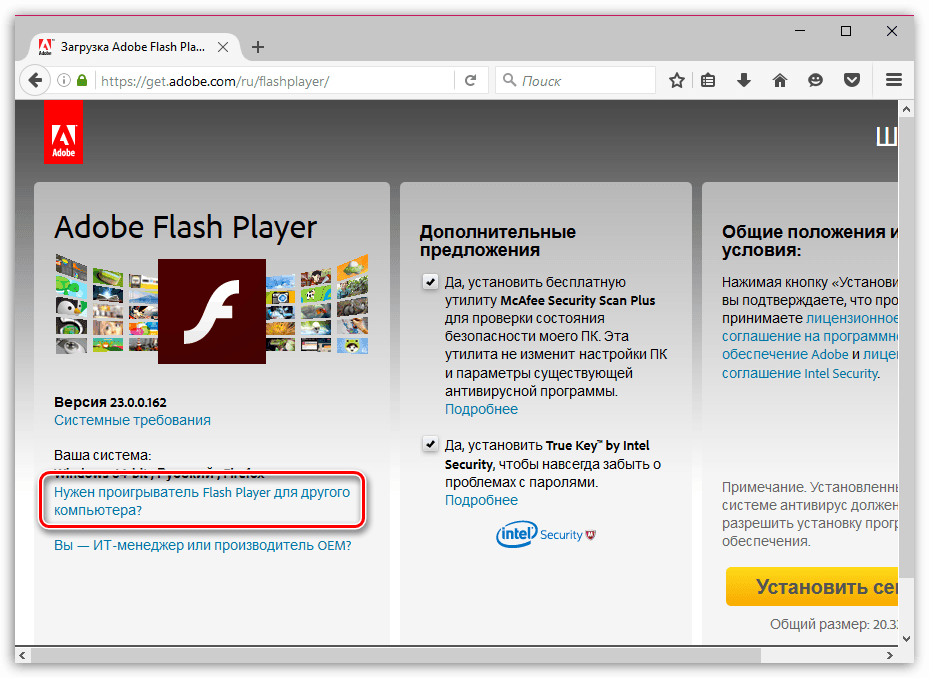
اگر هنگام نصب Flash Player به مشکلی برخوردید ، به احتمال زیاد فایلهای Adobe Flash Player باقیمانده در رایانه شما وجود دارد. شما باید تمام نسخه های نصب شده قبلی را به صورت دستی یا با استفاده از برنامه های خاص حذف کنید. نحوه حذف کامل Adobe Flash Player از کامپیوتر ، در زیر بخوانید:
خرابی افزونه Flash Player
پیام خراب شد افزونه Adobe هنگامی که افزونه Flash به طور غیرمنتظره ای کار نمی کند ، Flash نمایش داده می شود. برای نمایش فیلم ، انیمیشن یا ادامه بازی دوباره ، سعی کنید صفحه را دوباره بارگیری کنید. اگر یک پلاگین فلش مرتباً سقوط می کند ، به آخرین نسخه فلش می تواند این مشکل را برای اکثر کاربران حل کند.
Adobe Flash Player مسدود شده است
اگر Flash Player شما مسدود شده باشد نرم افزار منسوخ. این بدان معناست که شما باید خود Flash Player ، مرورگرهایی که استفاده می کنید و احتمالاً حتی درایورها را نیز به روز کنید. اما همه چیز نمی تواند خیلی ساده باشد! ممکن است شما فقط در یک سایت مخرب سرگردان شوید یا ویروس را در رایانه خود جستجو کرده باشید. در این حالت ، شما باید سیستم را با یک آنتی ویروس اسکن کرده و پرونده های مشکوک را حذف کنید.
چگونه Flash Player را فعال کنم؟

از آنجا که در اخیرا بسیاری از مرورگرها سعی دارند از فناوری Flash Player دور شوند ، بنابراین شاید Flash Player به طور پیش فرض غیرفعال شود. برای فعال کردن آن ، باید به تنظیمات مرورگر بروید و مورد "Plugins" را در آنجا پیدا کنید. Adobe Flash Player را در لیست افزونه های متصل پیدا کرده و آن را فعال کنید.
برای اطلاعات بیشتر به این مقاله مراجعه کنید:
نحوه فعال سازی Adobe Flash Player
Adobe Flash Player به روز نشده است

اگر در هنگام بروزرسانی Flash Player با مشکلی روبرو شدید ، می توانید چندین روش برای حل این مشکل پیدا کنید. ابتدا مرورگر مورد استفاده خود را به روز کنید. اگر این کمکی نکرد ، لازم است Flash Player را دوباره نصب کنید ، قبلا آن را حذف نصب کرده اید.
بقیه راه های حل مشکل را اینجا بخوانید:
خطای اولیه Flash Player

چندین دلیل برای خطای مقداردهی اولیه وجود دارد ، بنابراین چندین راه حل نیز وجود دارد. ابتدا سعی کنید آنتی ویروس خود را غیرفعال کنید. Flash Player مدت هاست که به عنوان یک برنامه غیر قابل اعتماد شناخته می شود ، بنابراین آنتی ویروس می تواند آن را مسدود کند. دوم ، مرورگری را که استفاده می کنید به روز کنید. و سوم اینکه ، حتماً نسخه رسمی Flash Player را بارگیری کنید.
همانطور که می بینید ، خطاهای زیادی وجود دارد و دلایل آنها بسیار متفاوت است. امیدواریم بتوانیم به شما کمک کنیم.
دستورالعمل ها
با بارگیری نصب از وب سایت رسمی Adobe ، سعی کنید فلش پلیر را به روز کنید. به adobe.com بروید و مورد منوی بارگیری را انتخاب کنید. پس از بارگیری صفحه ، روی نماد Get Adobe Flash Player کلیک کنید. سایت به طور خودکار سیستم و مرورگر شما را شناسایی کرده و سپس پیشنهاد می کند نسخه مورد نیاز افزونه را بارگیری کنید. به یاد داشته باشید که علامت مربع کنار McAfee را بردارید. بعد از تمام تنظیمات ، روی دکمه بارگیری کلیک کنید. پنجره بارگیری را مشاهده خواهید کرد. بارگیری فایل را تأیید کرده و پس از بارگیری آن را اجرا کنید. اگر خطا مهم نبود ، پلاگین با موفقیت به روز می شود. پس از به روزرسانی ، توصیه می شود مجدداً راه اندازی مجدد شوید و سعی کنید به هر سایتی که از فناوری فلش استفاده می کند ، به عنوان مثال youtube.com بروید.
اگر نتوانستید Adobe FlashP Player را به روز کنید ، باید "ردپاهای" باقی مانده از فلش پلیر قبلی را پاک کنید. برای این کار شما به برنامه CCleaner نیاز دارید. برای حذف کردن فلش قدیمی - پخش کننده ، به "صفحه کنترل" بروید سپس - در گروه "برنامه ها" ، "برنامه ها و ویژگی ها" را انتخاب کنید. Adobe Flash Player را در لیست پیدا کنید و روی حذف نصب کلیک کنید. با استفاده از جادوگر حذف نصب ، حذف فلش پلیر را کامل کرده و رایانه را دوباره راه اندازی کنید.
اکنون CCleaner را بارگیری کرده و آن را نصب کنید. قسمت "رجیستری" را اجرا کرده و انتخاب کنید ، روی دکمه "جستجوی مشکلات" کلیک کنید. پس از تکمیل تحلیل سیستم ، روی "رفع ..." کلیک کنید. لازم نیست نسخه پشتیبان تهیه کنید. و در آخرین مرحله ، "ثابت کردن انتخاب شده" را کلیک کنید. در صورت تمایل می توانید به قسمت "تمیز کردن" بروید و همچنین سیستم را آنالیز کنید. تمام مراحل مقدماتی به پایان رسید ، ادامه دهید نصب Adobe فلش پلیر.
مرورگری را که اغلب از آن استفاده می کنید راه اندازی کنید ، به وب سایت رسمی Adobe بروید و Flash Player را بارگیری کنید. اجرا کن پرونده راه اندازی و دستورالعمل های نصب جادوگر را دنبال کنید. پس از اتمام نصب ، توصیه می شود که رایانه را مجدداً راه اندازی کنید تا تغییرات اعمال شود. بعد از آن فلش پلیر باید به طور کامل کار کند
بازیکنان زندگی ما را بسیار آسان تر می کند ، به شما این امکان را می دهد که همیشه آخرین قسمت های مجموعه تلویزیونی مورد علاقه خود را با خود داشته باشید و به موسیقی در صف گوش دهید ، و نه مکالمات دیگران. با این حال ، مانند هر تکنیک دیگر ، بازیکنان عادت دارند که در صورت نیاز بیشتر یخ بزنند. در بیشتر موارد ، با راه اندازی مجدد بازیکن مشکل غیر منتظره برطرف می شود.
شما نیاز خواهید داشت
- - دستورالعمل
- - یک سوزن ، پین یا گیره کاغذ ؛
دستورالعمل ها
اگر در خانه هستید ، به دنبال دستورالعمل باشید. نباید از این نکته غافل شد. اکنون مدلهای مختلفی از بازیکنان وجود دارد و قوانین عملکرد آنها گاهی تفاوتهای چشمگیری دارند. راه اندازی مجدد پخش کننده یک اقدام استاندارد است که باید در هر کتابچه راهنمای کاربر تجویز شود. اگر دستورالعمل ها گم شده اند یا از خانه دور هستید ، خودتان بازیکن را دوباره راه اندازی کنید.
دکمه روشن / خاموش پخش را فشار دهید و آن را نگه دارید تا صفحه خاموش شود. سپس دوباره دکمه را فشار دهید و دستگاه را روشن کنید.
گاهی اوقات ، برای راه اندازی مجدد پخش کننده ، لازم است دکمه دیگری را به همراه "resert" فشار دهید تا مجدداً شروع شود. دکمه روشن / خاموش روشن و همزمان را بگیرید و بخواهید - این محتمل ترین ترکیب است. اگر کار نکرد ، به دنبال اطلاعات مربوط به راه اندازی مجدد دستگاه پخش برای مدل خاص خود باشید. خودتان در یافتن ترکیب مناسب آزمایش نکنید.
لازم به ذکر است که کاملا این نرم افزار شما نمی توانید آن را حذف کنید ، زیرا سیستم محافظت از ویندوز همیشه خلق می کند پشتیبان گیری برنامه های مهم ، به علاوه سوابق حضور ویندوز دستگاه پخش رسانه ای به هر حال از بین نخواهد رفت
ویدیو های مرتبط
بازیکنان زندگی ما را بسیار راحت تر می کنند ، به شما این امکان را می دهند که همیشه آخرین قسمت های سریال مورد علاقه خود را با خود داشته باشید و به طور مرتب به موسیقی گوش دهید ، و نه مکالمات افراد دیگر. با این حال ، مانند هر تکنیک دیگر ، بازیکنان عادت دارند که در صورت نیاز بیشتر یخ بزنند. در بیشتر موارد ، با راه اندازی مجدد بازیکن مشکل غیر منتظره برطرف می شود.
شما نیاز خواهید داشت
- - دستورالعمل
- - یک سوزن ، پین یا گیره کاغذ ؛
دستورالعمل ها
نباید از این نکته غافل شد. اکنون مدلهای مختلفی از بازیکنان وجود دارد و قوانین عملکرد آنها گاهی تفاوتهای چشمگیری دارند. راه اندازی مجدد پخش کننده یک اقدام استاندارد است که باید در هر کتابچه راهنمای کاربر تجویز شود. اگر دستورالعمل ها گم شده اند یا از خانه دور هستید ، خودتان بازیکن را دوباره راه اندازی کنید.
